Facebookの広告運用を始めたなら必ず導入したいものがFacebookピクセル。
Facebook広告運用の肝ともいう存在でこの設定をしてこそFacebook広告の真髄を発揮します。
ただ、初心者の方がつまづきやすいのがこのピクセルでもあります。
今回は、そんなFacebookピクセルについて設定方法や設置機能、基本についてご紹介していきます。
Facebookピクセルとは?
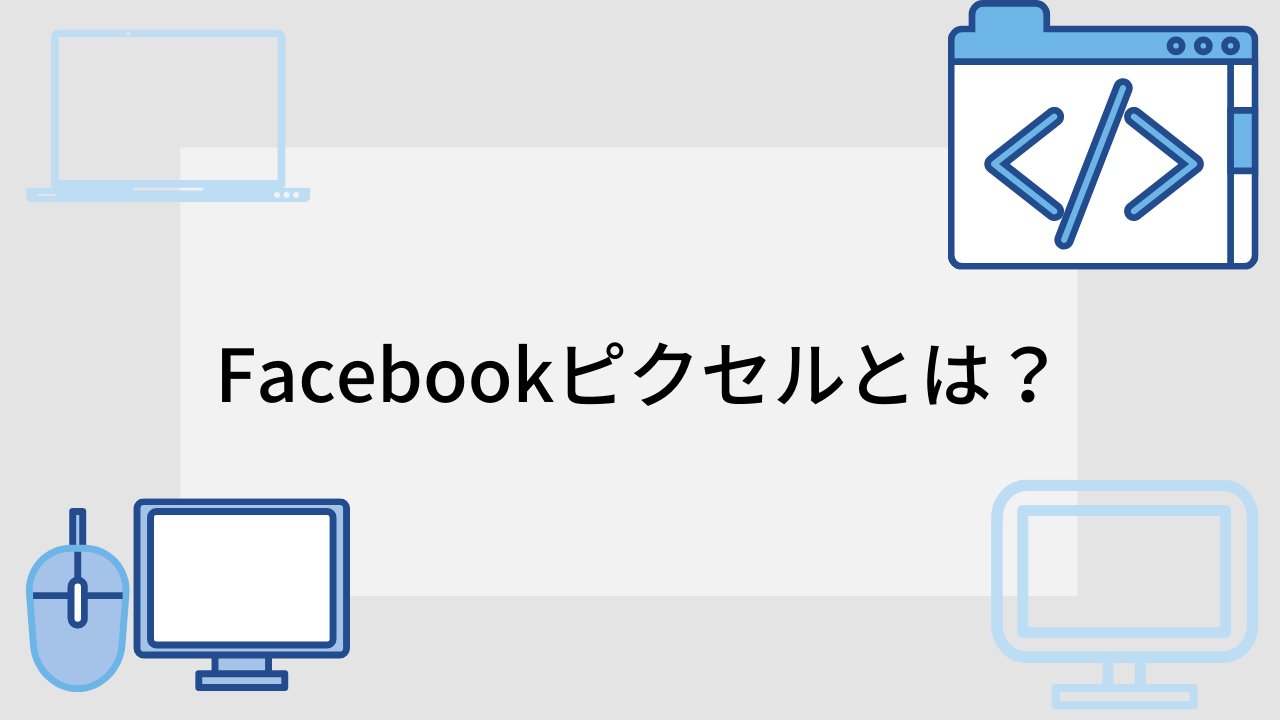
Facebookピクセルとは、ウェブサイトで実行されたアクションを把握して、宣伝の効果を測定できる分析ツールです。
発行されたコードをサイトに埋め込むことで、Facebook経由で訪問してくれたユーザーの行動をトラッキングして
- 広告が狙いどおりの利用者に表示されているかを確認
- 販売を促進
- 広告の効果を測定
などを行うことができます。
Facebookピクセルでできること
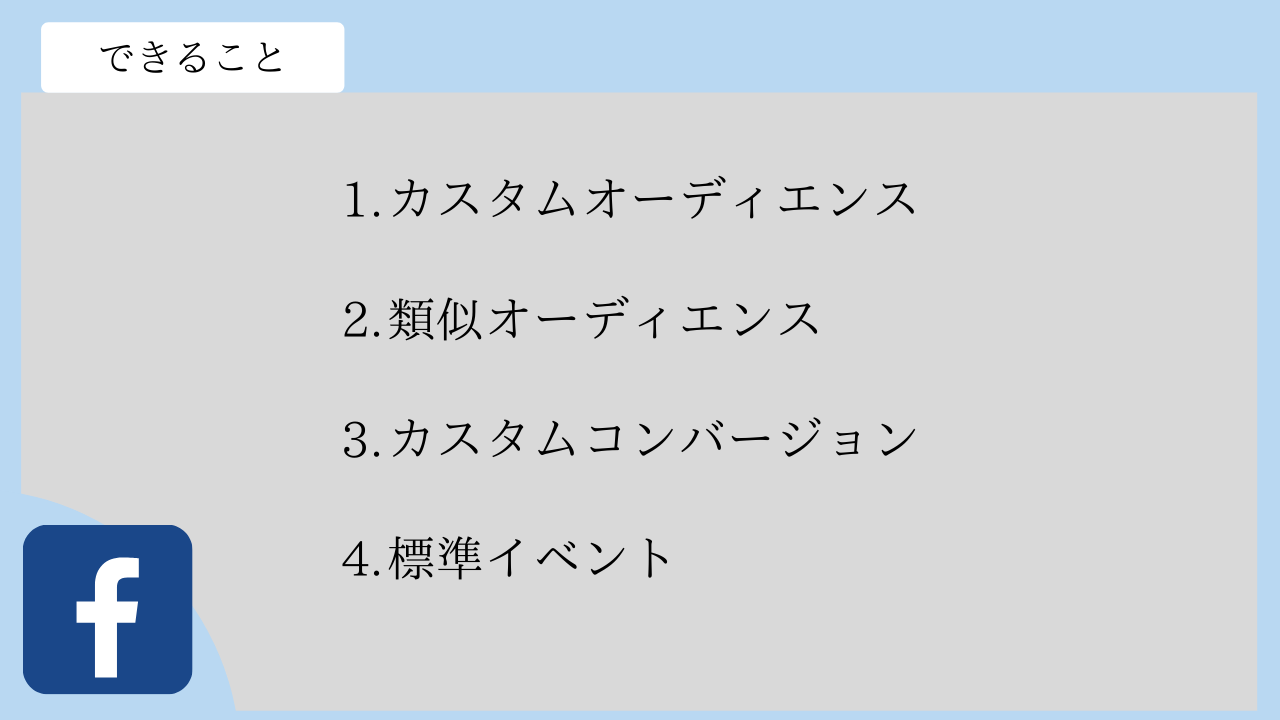
Facebookピクセルを埋め込むことで、
- カスタムオーディエンス→特定のユーザーに広告を配信する
- 類似オーディエンス→特定のユーザーに似たユーザーに広告を配信する
- カスタムコンバージョン→特定のイベントを計測できる
- 標準イベント→Facebookで設定されている標準イベントを計測することができる
の4種類のFacebookの機能をより高い精度で利用することができます。
また。Facebook広告のシステム内で最適化がかかるのでより効果的に、求めているアクションを起こすユーザーに広告が配信されやすくなります。
標準イベントは、Facebookピクセルを埋め込む段階で利用することができますが、そのほかに関しては別の設定が必要になりますので、別記事にてご紹介をしています。
関連記事
Facebookピクセルの設定方法
Facebookピクセルはまず、ピクセルコードを発行し、サイトに設置をする必要があります。
Facebookピクセルの発行方法
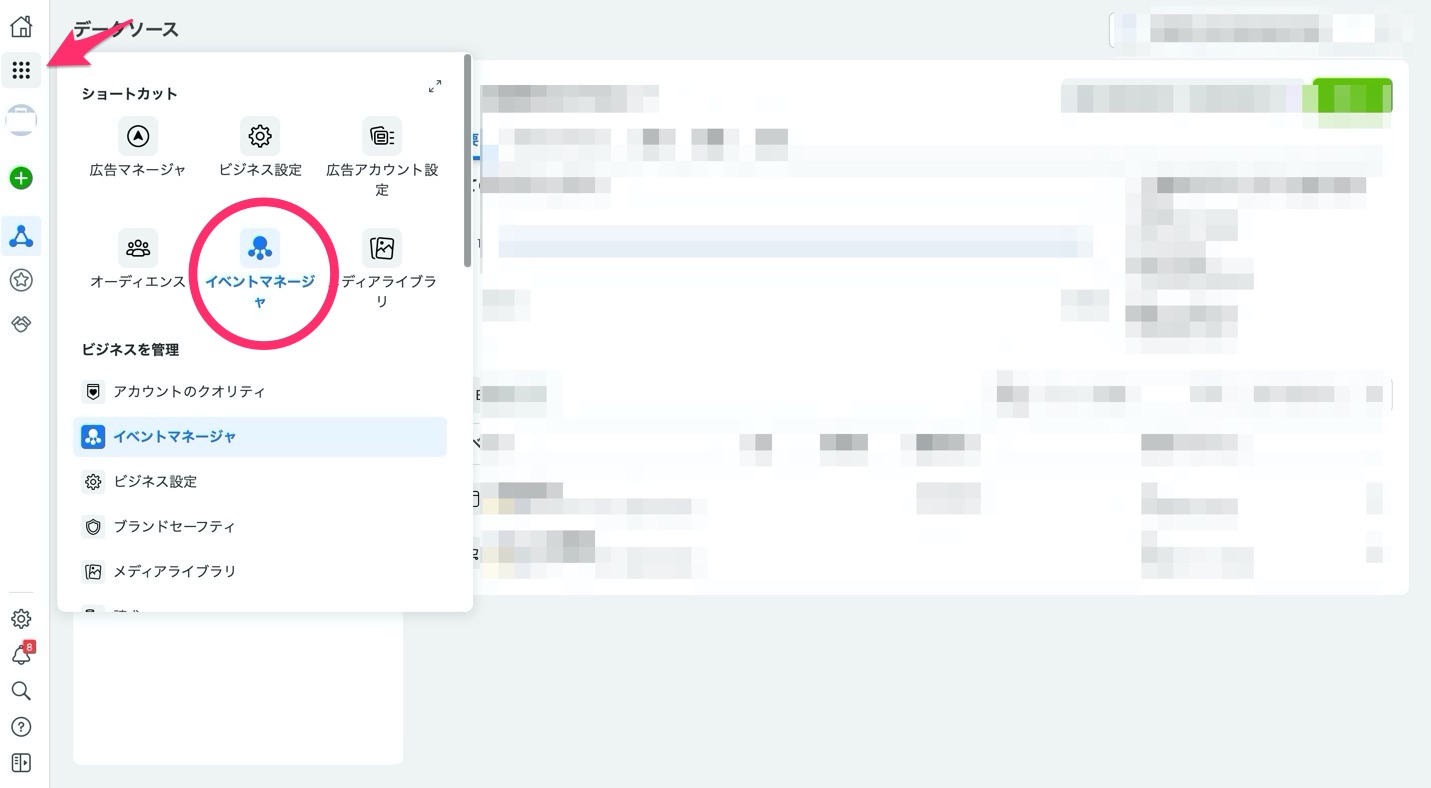
イベントマネージャにアクセスします。
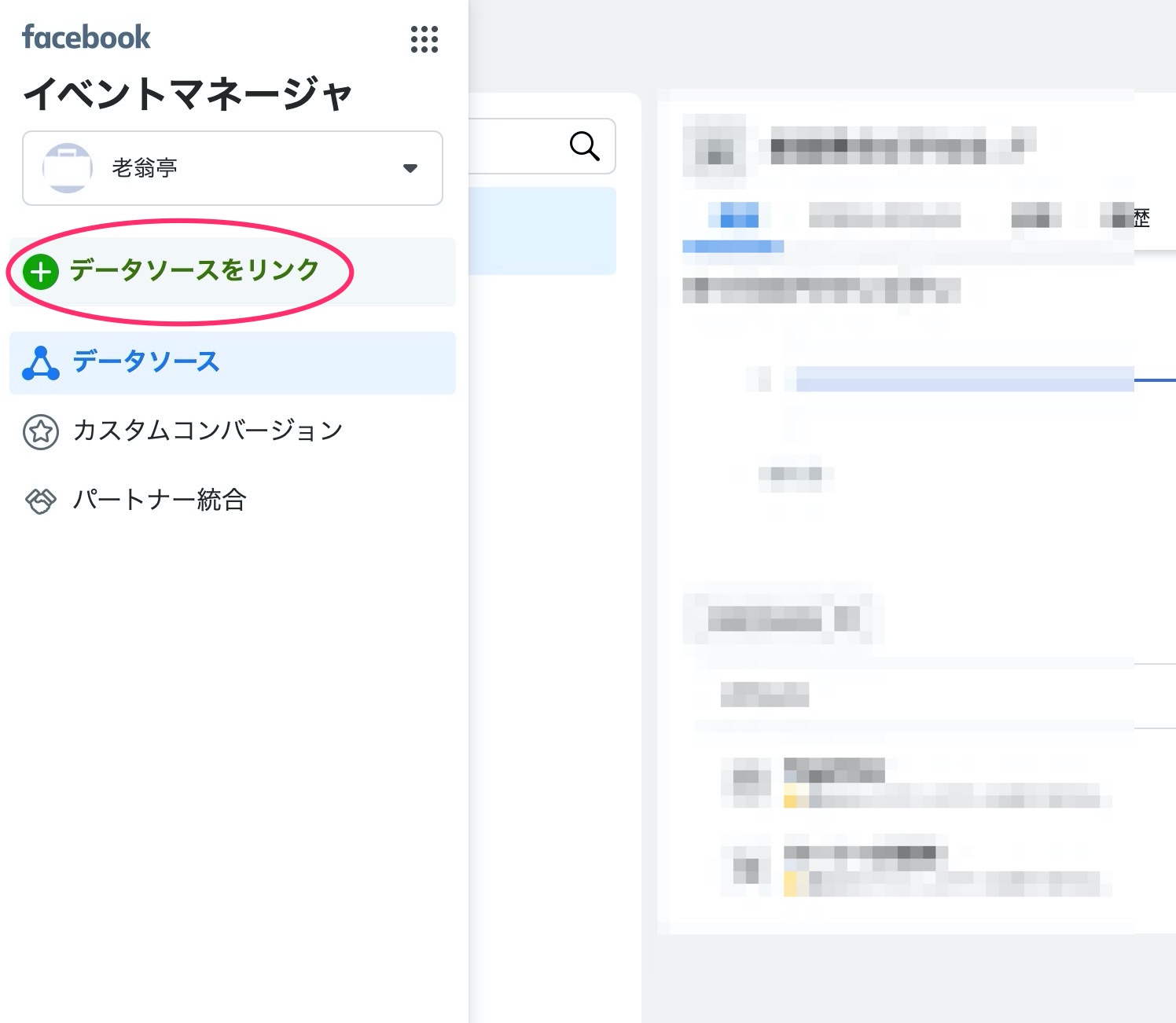 データソースをリンクを選択します。
データソースをリンクを選択します。
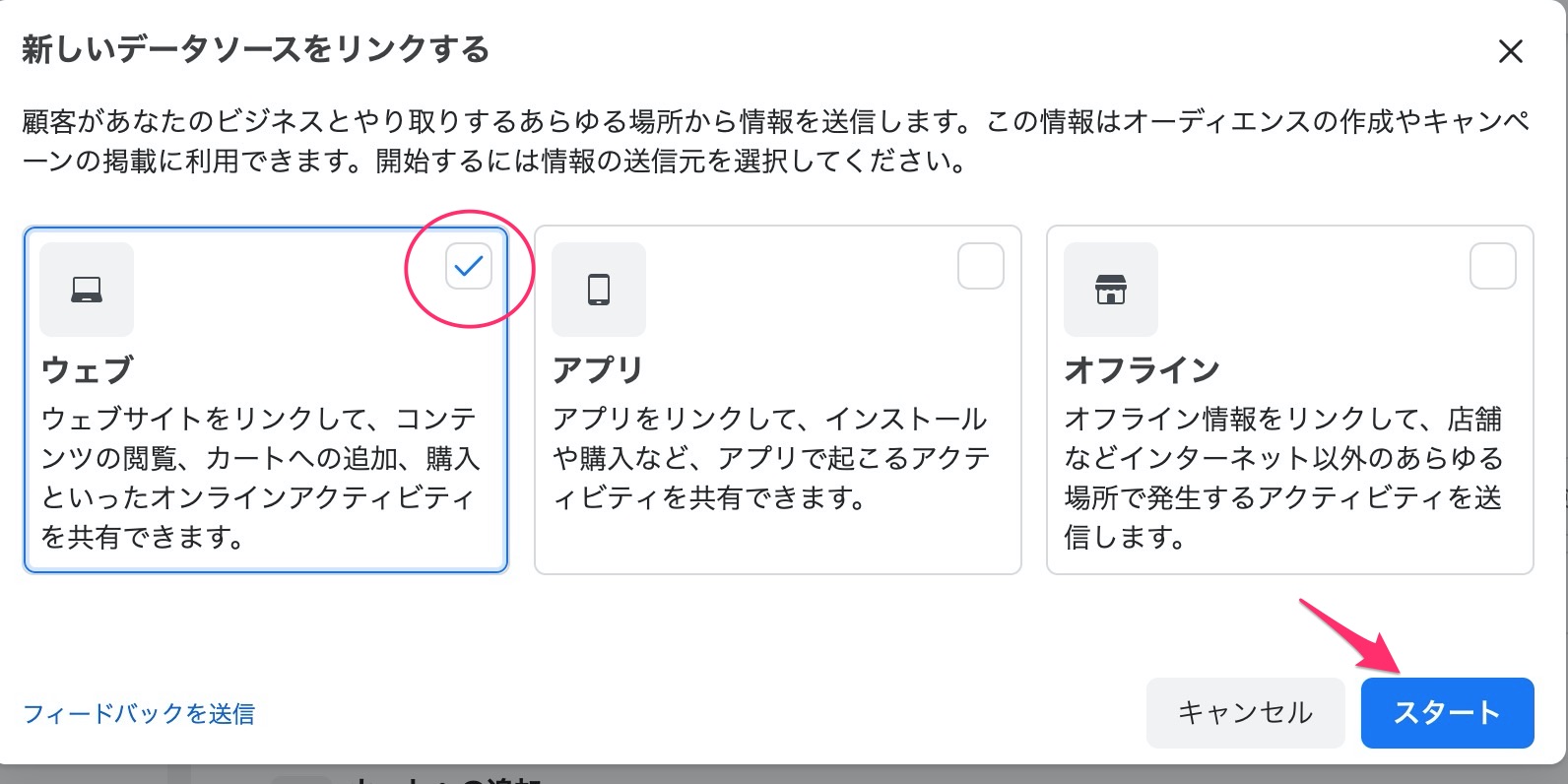
Webを選択し、スタートを選択します。
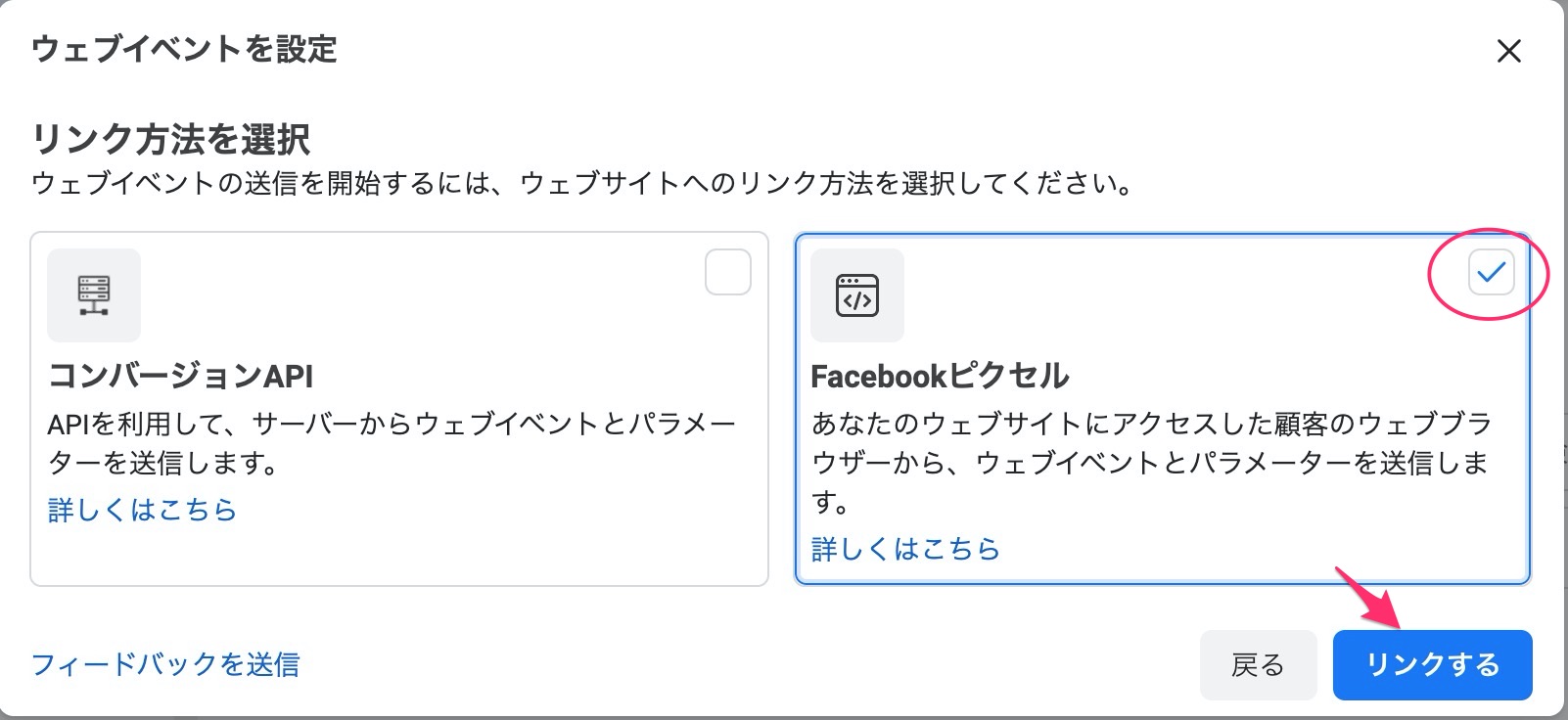
Facebookピクセルを選択し、リンクするを選択します。
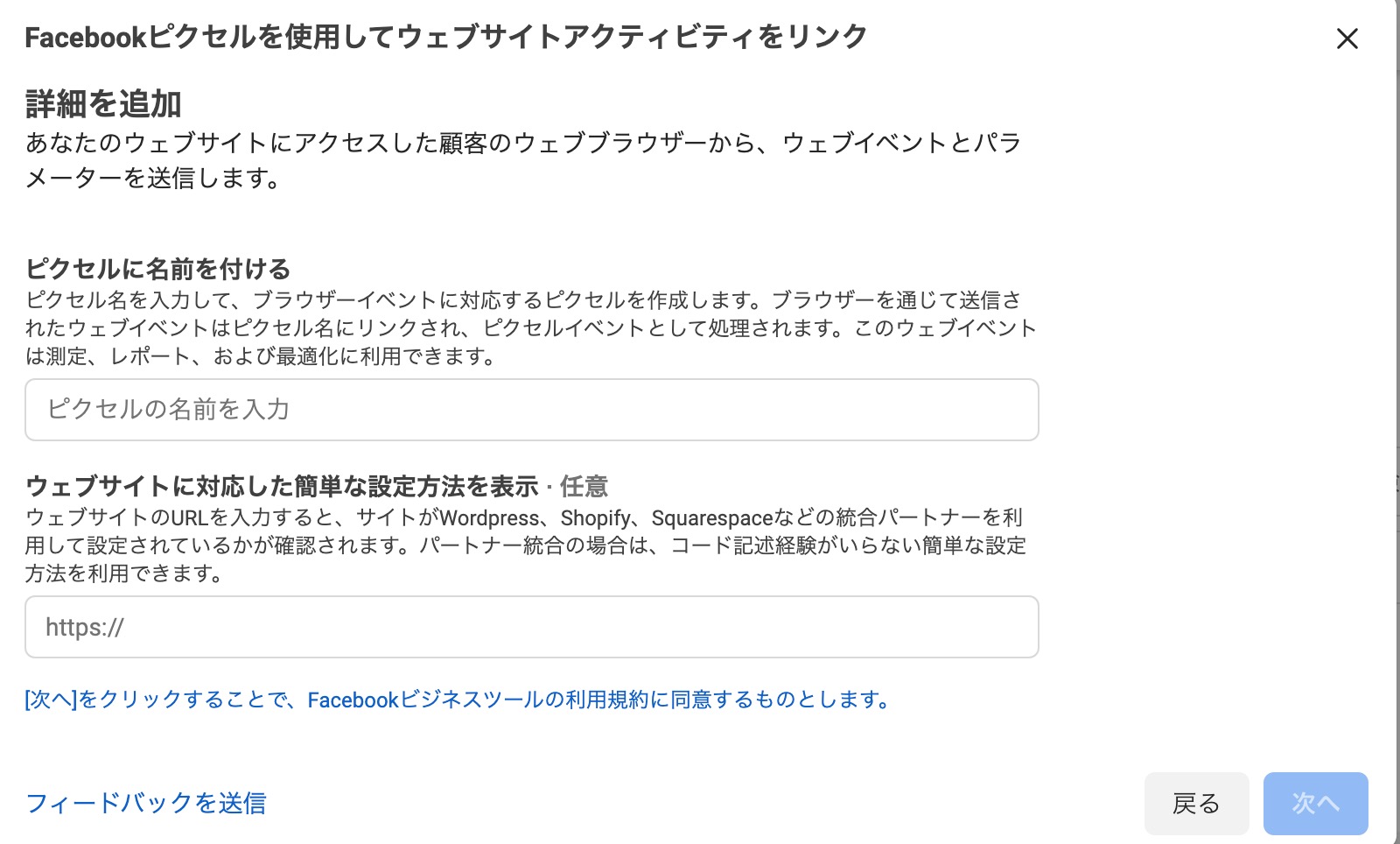
ピクセルを管理するためにわかりやすい名前をつけましょう。
下にあるURLは入力してもしなくてもどちらでもOKです。
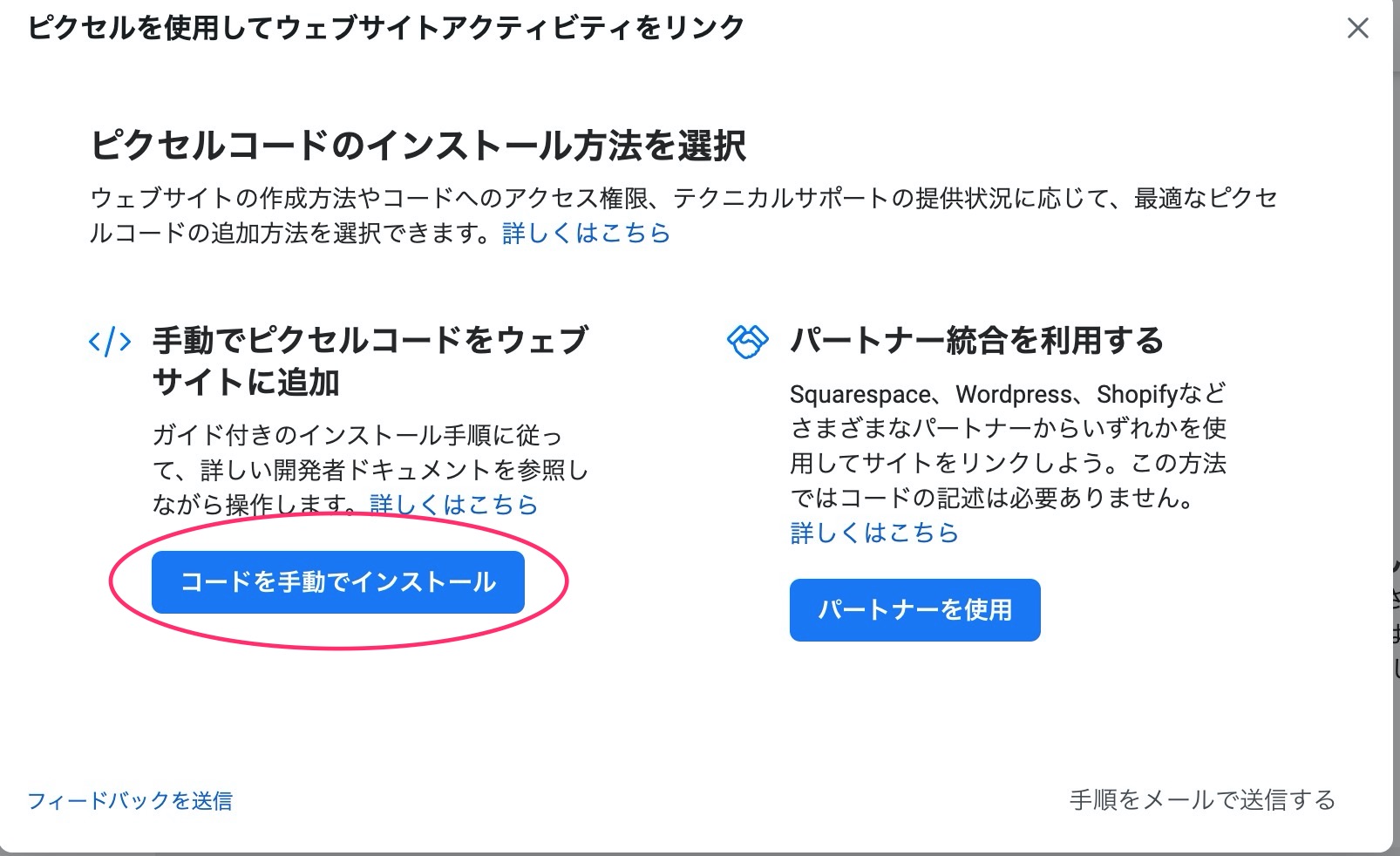
手動でピクセルコードをウェブサイトに追加を選択します。
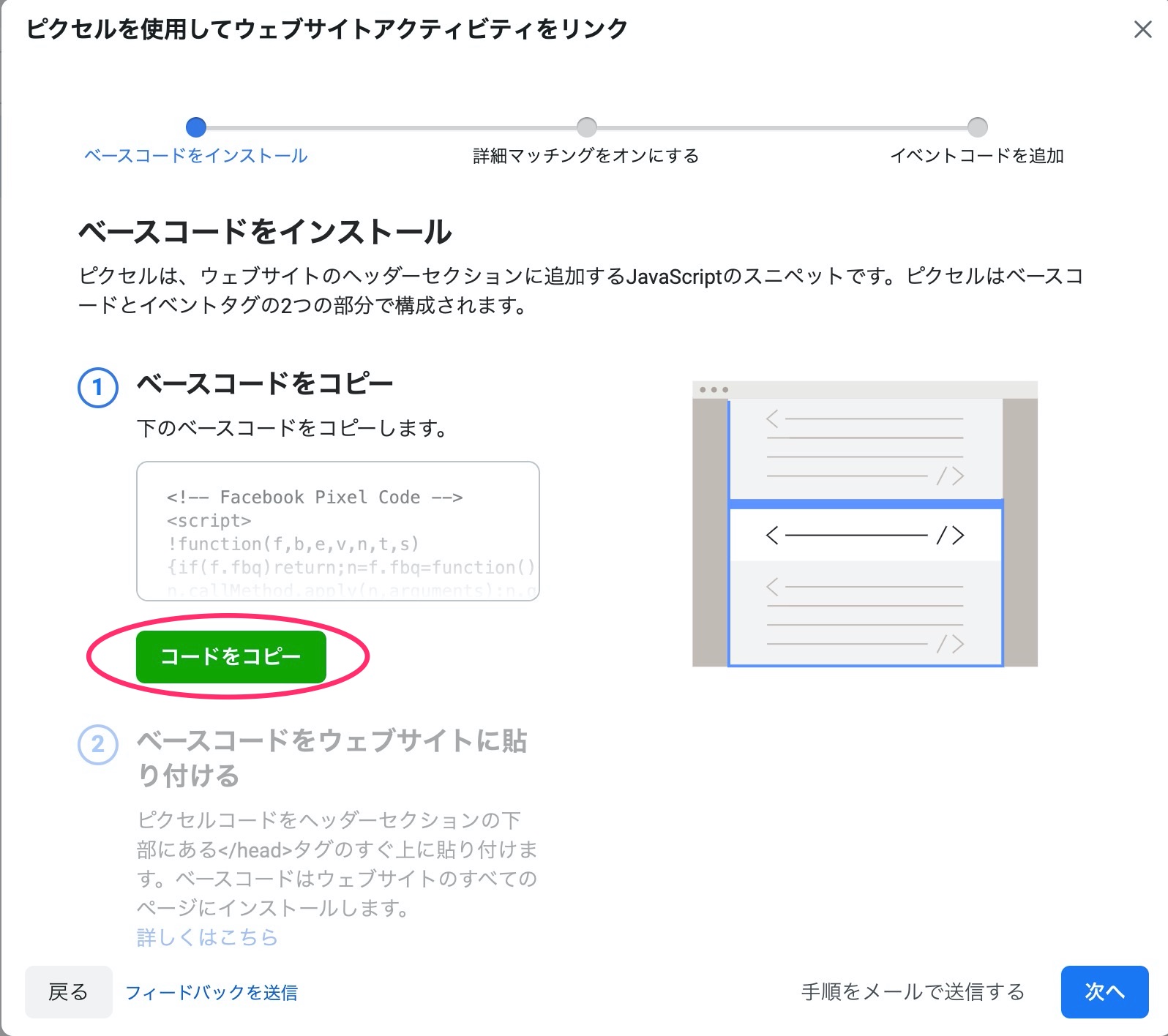
コードが発行されるので、コードをコピーを選択しコードをコピーしましょう。
なお、「標準イベント」追加したい場合は、「標準イベントのコード」も追加する必要があるのでわかりやすい部分にコードをメモしておきましょう。
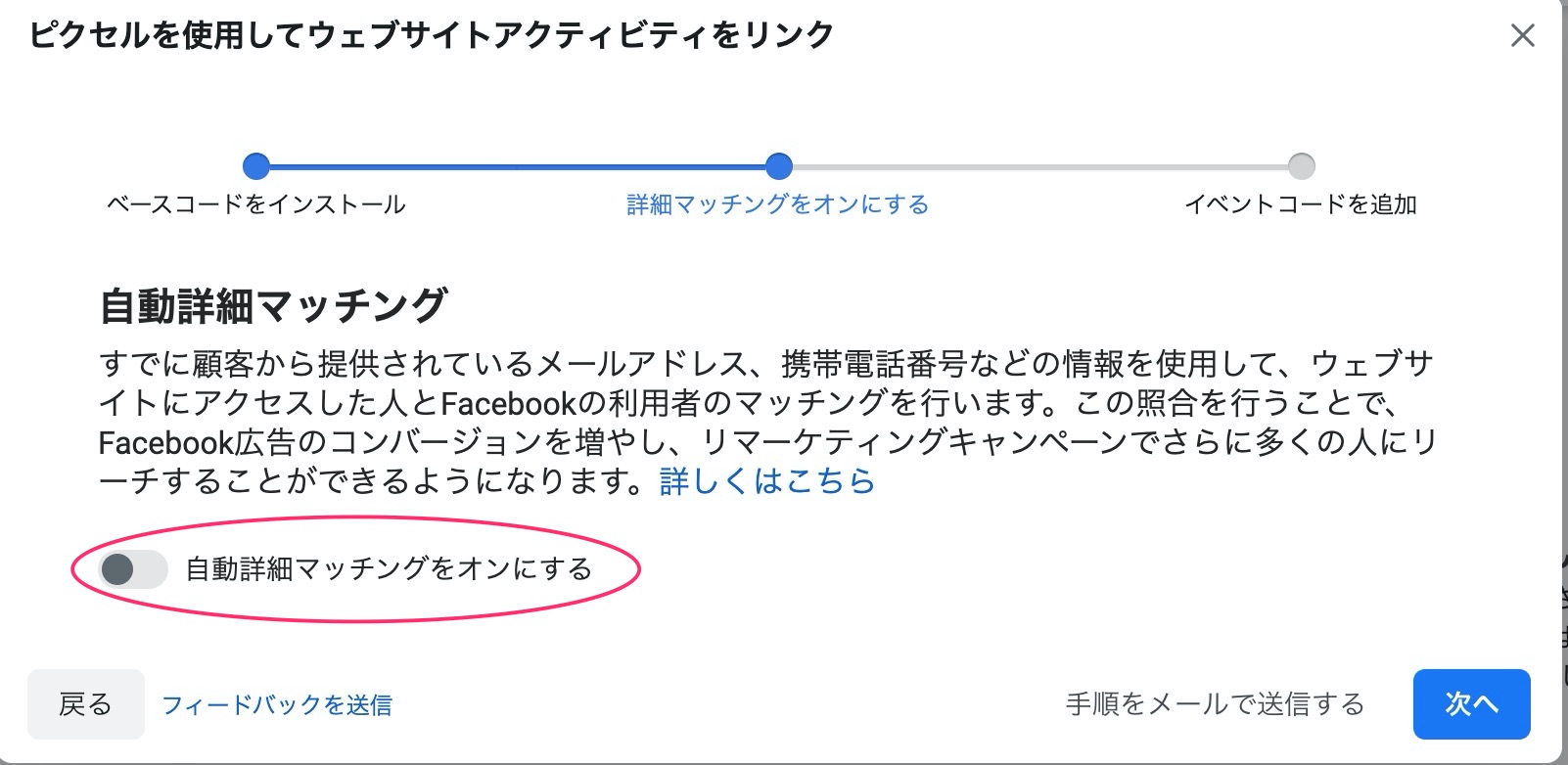
自動詳細マッチングをするかしないかを選択します。
Facebook広告のコンバージョンを増やし、リマーケティングキャンペーンでさらに多くの人にリーチすることができるようになるので「オン」にしておきましょう。
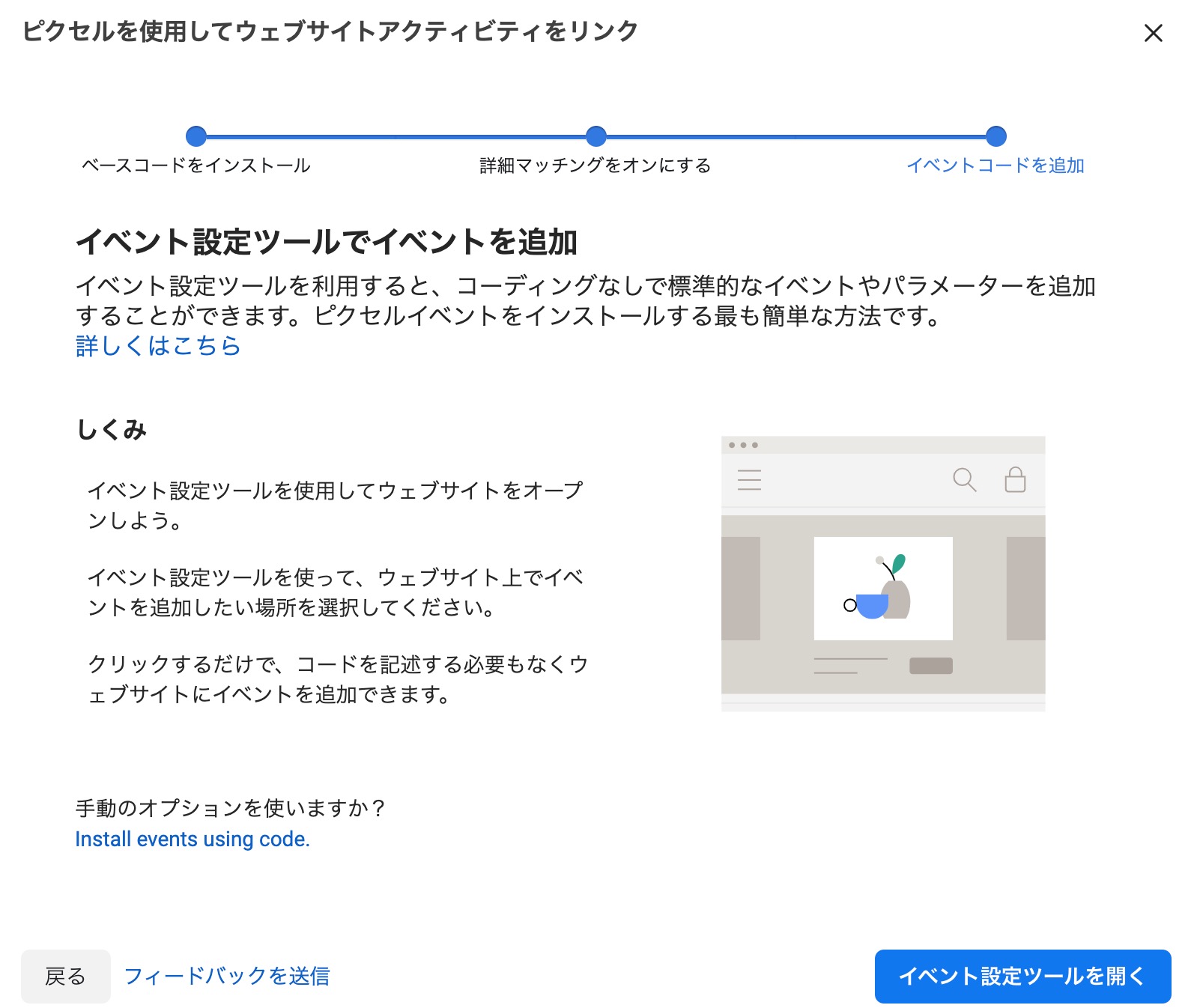
これで、コードの発行は完了です。
イベント設定ツールで、標準イベントを設定することができます。
今回は、手動にてイベントコードを設定する方法をご紹介します。
Facebookピクセルの設置方法
Facebookピクセルは、</head>の上にコードを貼り付けます。
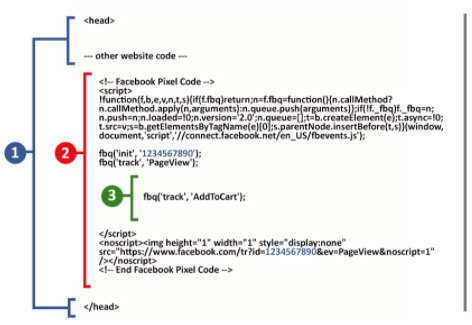
②がピクセルコードなので、そのまま</head>の上に貼り付けます。
標準イベントを貼り付ける場合は
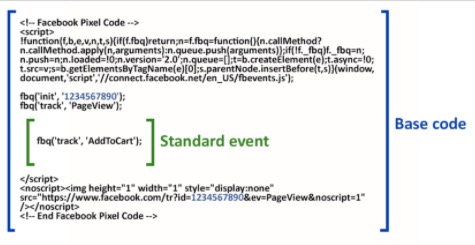
先ほど貼り付けたコードをそのままコピペして貼り付ければ良いです。
標準イベントは
fbq(‘track’, ‘PageView’);
の真下に、希望の標準イベントを貼り付けます。
| ウェブサイトアクション | 説明 | 標準イベントコード |
|---|---|---|
| 支払い情報の追加 | チェックアウト手続き中に顧客の支払い情報を追加する(例: 請求情報の保存ボタンをクリックする)。 | fbq(‘track’, ‘AddPaymentInfo’); |
| カートに追加 | ショッピングカートやバスケットにアイテムを追加する(例: ウェブサイトで[カートに追加]ボタンをクリックする)。 | fbq(‘track’, ‘AddToCart’); |
| ウィッシュリストに追加 | ウィッシュリストにアイテムを追加する(例: ウェブサイトで[ウィッシュリストに追加]ボタンをクリックする)。 | fbq(‘track’, ‘AddToWishlist’); |
| 登録完了 | ビジネスが提供するサービスと引き換えに、顧客が情報を提出する(例: 電子メール購読の申し込み)。 | fbq(‘track’, ‘CompleteRegistration’); |
| 問い合わせ | 顧客とビジネスが電話/SMS、メール、チャットなどの方法で連絡を取り合う。 | fbq(‘track’, ‘Contact’); |
| 製品のカスタマイズ | ビジネスが所有する設定ツールまたはその他のアプリケーションを使用して製品をカスタマイズする。 | fbq(‘track’, ‘CustomizeProduct’); |
| 寄付 | 団体や慈善活動に寄付する。 | fbq(‘track’, ‘Donate’); |
| 場所の検索 | ウェブまたはアプリであなたの店舗を見つける(例: ある商品を検索して実際の店舗で見つける)。 | fbq(‘track’, ‘FindLocation’); |
| チェックアウト開始 | チェックアウト手続きを開始する(例: [チェックアウト]ボタンをクリックする)。 | fbq(‘track’, ‘InitiateCheckout’); |
| リード | ビジネスから後日連絡が来る可能性があることを理解して、顧客が情報を提出する(例: フォームの送信、トライアルの登録)。 | fbq(‘track’, ‘Lead’); |
| 購入 | 購入を完了する。通常、注文/購入の確認や取引の領収書の受け取り(例: [ありがとうございました]ページまたは確認ページの表示)。 | fbq(‘track’, ‘Purchase’, {value: 0.00, currency: ‘USD’}); |
| 日時を指定 | 店舗の訪問を予約する。 | fbq(‘track’, ‘Schedule’); |
| 検索 | ウェブサイト、アプリ、その他のプロパティで検索を実行する(例: 商品の検索、旅行の検索)。 | fbq(‘track’, ‘Search’); |
| トライアル開始 | ビジネスが提供している製品またはサービスの無料トライアルを開始する(例: サブスクリプションの無料体験)。 | fbq(‘track’, ‘StartTrial’, {value: ‘0.00’, currency: ‘USD’, predicted_ltv: ‘0.00’}); |
| 応募 | ビジネスが提供している製品、サービス、プログラムなどに応募する(例: クレジットカード、教育プログラム、求人)。 | fbq(‘track’, ‘SubmitApplication’); |
| サブスクリプション登録 | あなたが提供している製品またはサービスの有料サブスクリプションを開始する。 | fbq(‘track’, ‘Subscribe’, {value: ‘0.00’, currency: ‘USD’, predicted_ltv: ‘0.00’}); |
| コンテンツビュー | 関心のあるウェブページを訪問する(例: 商品ページやランディングページ)。コンテンツビューではウェブページのURLに訪問があったことはわかりますが、訪問者がウェブページで何を実行または閲覧したかはわかりません。 | fbq(‘track’, ‘ViewContent’); |
イベントはこのように種類があるので希望のイベントを設定しましょう。
なお、デフォルトで設定されている、
fbq(‘track’, ‘PageView’);
は削除しないように注意しましょう。このコードを削除するとトラッキングができなくなってしまいます。
広告にイベントを設定する
発行・導入まで完了しましたが、広告にイベントを設定しなければ意味がありません。
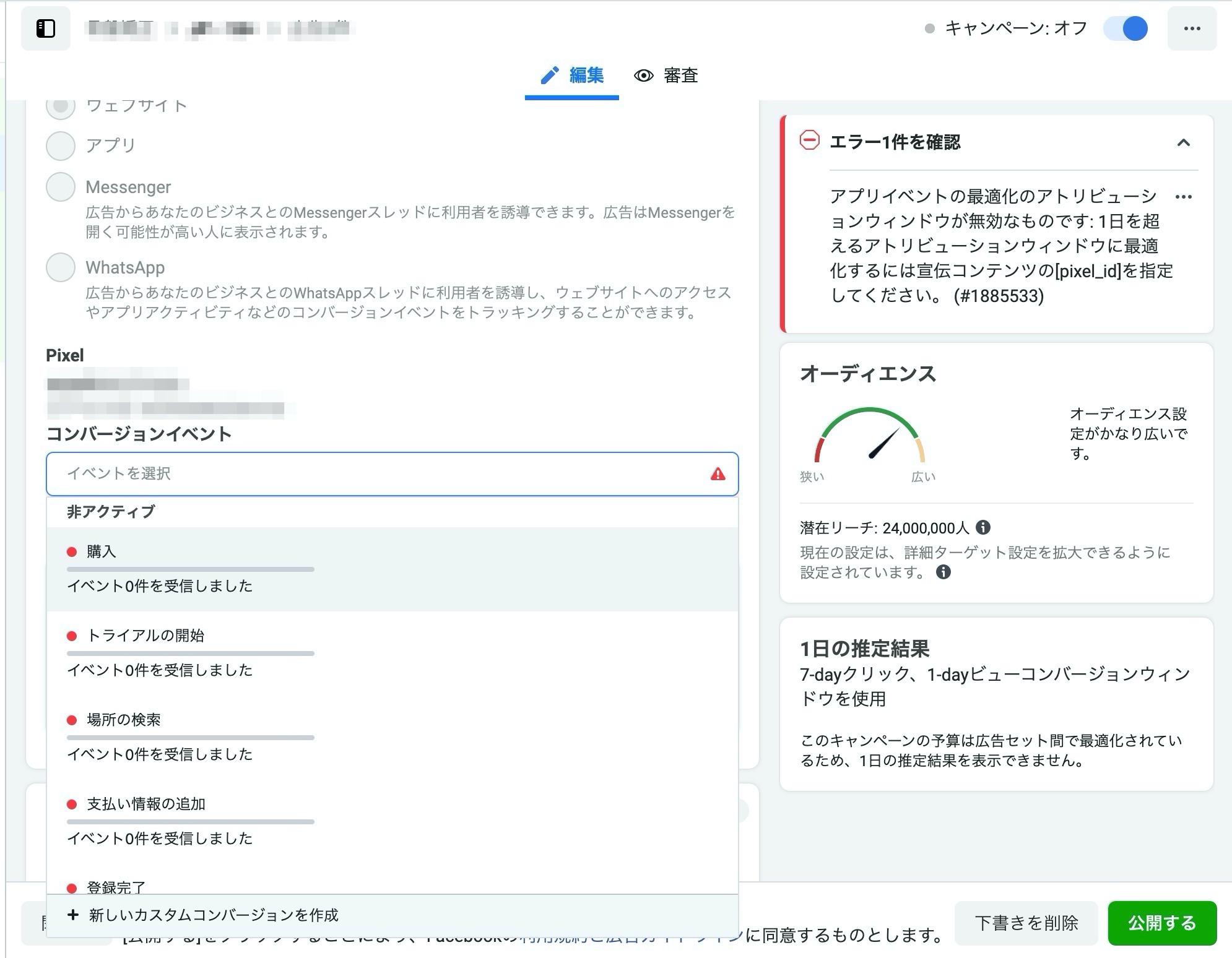
広告セットを設定するの際に、ピクセルを設定し、コンバージョンイベントを設定するようにしましょう。
Facebookピクセルがちゃんと設置できたか確認する方法
Facebookピクセルを設定したけど、ちゃんと導入ができているのかわからないこともあるかと思います。
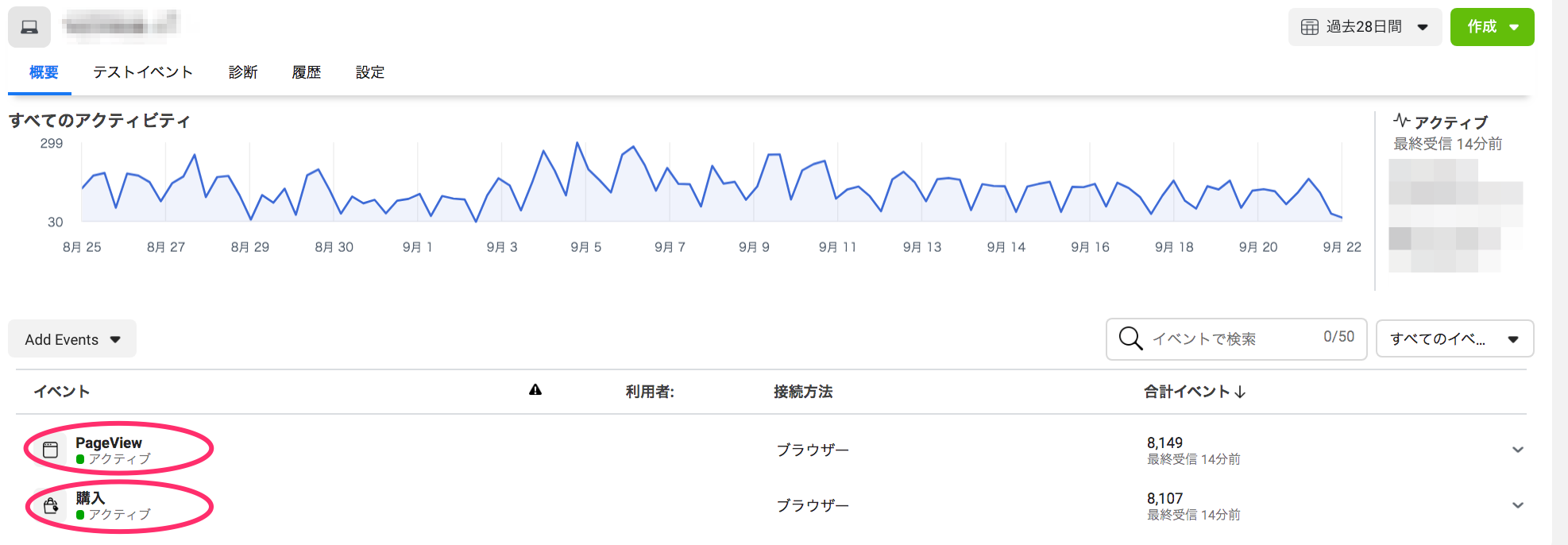
基本的に緑色で「アクティブ」と表示されていれば大丈夫です。
ですが、エンジニアや外部の方にお願いをする場合は挿入したつもりでもできていなかったなんてこともよくあること。
そんな時にチェックをすることができるツールがあります。
Facebook Pixel Helperを利用すると、サイトにピクセルが埋め込まれているか確認をすることができます。
GoogleChromeのアドオンなのですが、
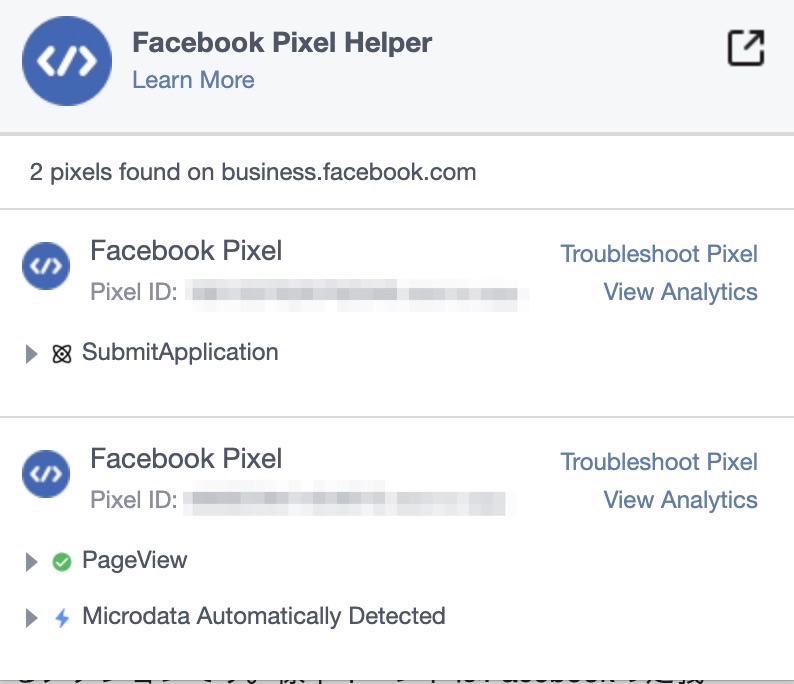
このような形で確認をすることができます。
Facebookピクセルを扱う上での注意点
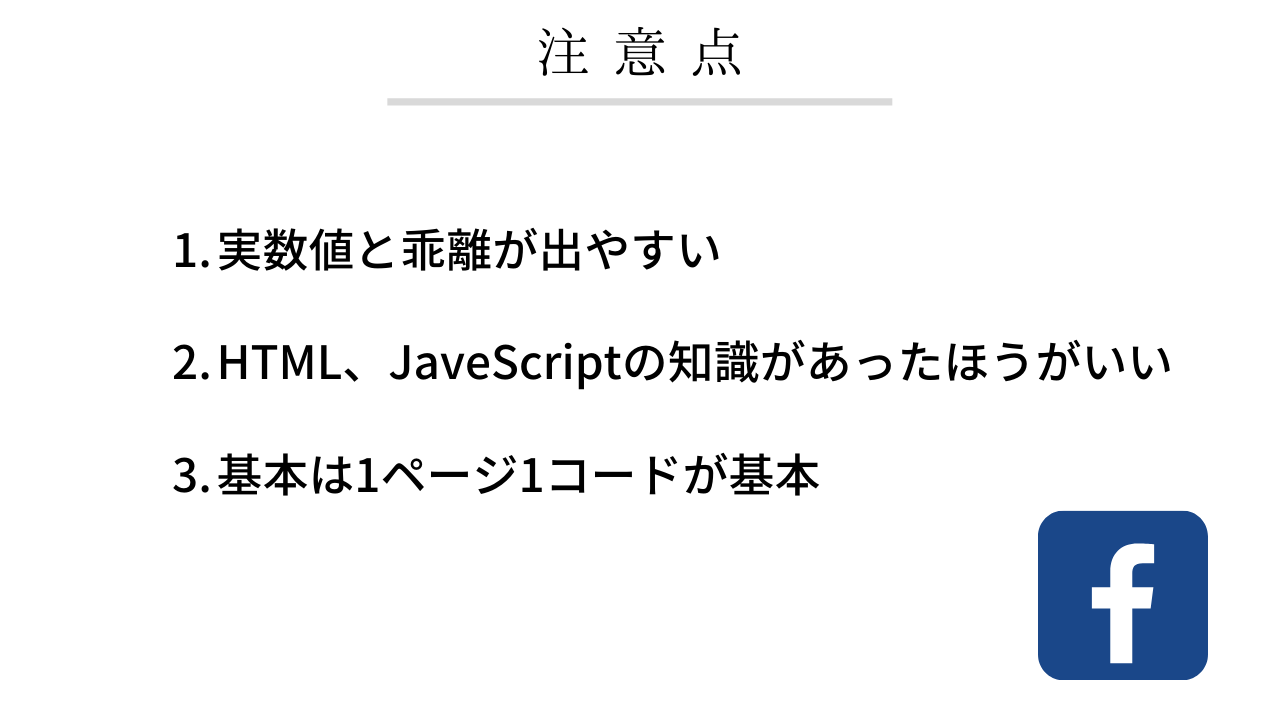
Facebookピクセルを扱う上での注意点をご紹介します。
コンバージョン計測の時に実数値と乖離が出やすい傾向がある
コードを挿入するだけで、簡単に広告の効果を高めることができるFacebookピクセルですが簡単がゆえに、コンバージョン計測の実数値に乖離が出やすい傾向があります。
ビジネスマネージャの管理画面上では、コンバージョン計測されていても実数値ではコンバージョンされていないということはよくあることなので、実数値を確認した上で検証しましょう。
特に、複数コードが導入されている場合は、他のピクセルコードの結果がアカウントされてしまうこともあるので気をつけましょう。
ある程度HTML、JaveScriptの知識があったほうがいい
基本的にコピペでコード挿入は完了しますが、HTML、JavaScriptの知識があったほうがより知識を深めることができます。
また、何かトラブルがおきた際にも対処することができるので、多少知識をつけておきましょう。
1ページ1コードが基本
注意点の1番初めでもご説明しましたが、複数コードが導入されているとイベント計測が混同してしまう場合があります。
そのため基本は1ページ1コードが基本。
複数コードを導入することはできますが、精度が落ちる原因にもつながります。
また、ページの表示スピードが遅くなるなどユーザビリティの面でも悪影響を及ぼす可能性があるので注意しましょう。
まとめ:Facebookピクセルを利用して成果向上
Facebookピクセルを導入することで大幅に成果を向上することにつながります。
ピクセルを導入することによりカスタムオーディエンス、類似オーディエンス、カスタムコンバージョンなど様々なFacebook広告の機能を拡張することができます。
ぜひ導入をしてみて、費用対効果の高い広告運用を目指しましょう。


